Popravak datoteka igre često je vrlo učinkovito rješenje
- Zastarjela verzija igre, neovlaštene izmjene i problemi s kompatibilnošću sustava mogu se pokrenuti ova gradnja avangarde nije usklađena.
- Ako se problem i dalje pojavljuje unatoč poduzimanju ovih koraka, možda ćete morati kontaktirati Riot Games, razvojnog programera Valoranta, za daljnju pomoć.

xINSTALIRAJTE KLIKOM NA PREUZMI DATOTEKU
- Preuzmite Restoro PC Repair Tool koji dolazi s patentiranim tehnologijama (dostupan patent ovdje).
- Klik Započni skeniranje kako biste pronašli probleme sa sustavom Windows koji bi mogli uzrokovati probleme na računalu.
- Klik Popravi sve za rješavanje problema koji utječu na sigurnost i performanse vašeg računala.
- Restoro je preuzeo 0 čitatelja ovog mjeseca.
Kada pokušate pokrenuti Valorant na Windows 11, mogli biste se suočiti s problemom ova verzija Vanguarda nije usklađena.
Budući da mnogi igrači diljem svijeta prolaze kroz ovo, došli smo do nekih praktičnih rješenja. Međutim, prvo razmotrimo neke od mogućih uzroka.
Zašto piše da moj Vanguard nije usklađen?
Sljedeći su uobičajeni uzroci pogreške usklađenosti:
- Zastarjela verzija igre – Poruka može značiti da je vaša trenutna verzija Valoranta zastarjela i da ne ispunjava zahtjeve za igranje igre.
- Neovlaštene izmjene – Možda ste promijenili datoteke igre ili upotrijebili softver treće strane koji mijenja kod ili mehaniku igre.
- Problemi s kompatibilnošću sustava – Ponekad određene konfiguracije sustava ili hardverske postavke možda neće zadovoljiti minimalni zahtjevi za pokretanje Valoranta učinkovito.
Kako mogu popraviti pogrešku ove verzije Vanguarda koja nije usklađena?
Prije nastavka preporučujemo sljedeća rješenja:
- Poništavanje izmjene – Ako ste uredili neke od datoteka igre, trebali biste poništiti ta uređivanja i vidjeti ispravlja li to pogrešku.
- Deinstalirajte softver - Trebao bi deinstalirati aplikacije koji mogu biti u sukobu sa ili koristiti slične resurse kao Riot Vanguard.
Ako nakon ovih rješenja ne uspijete, nastavite s popravcima u nastavku.
1. Ažurirajte svoj OS
- Pritisnite Windows + ja otvoriti postavke aplikacija
- U desnom oknu kliknite Windows Update, zatim na lijevoj strani odaberite Provjerite ima li ažuriranja.
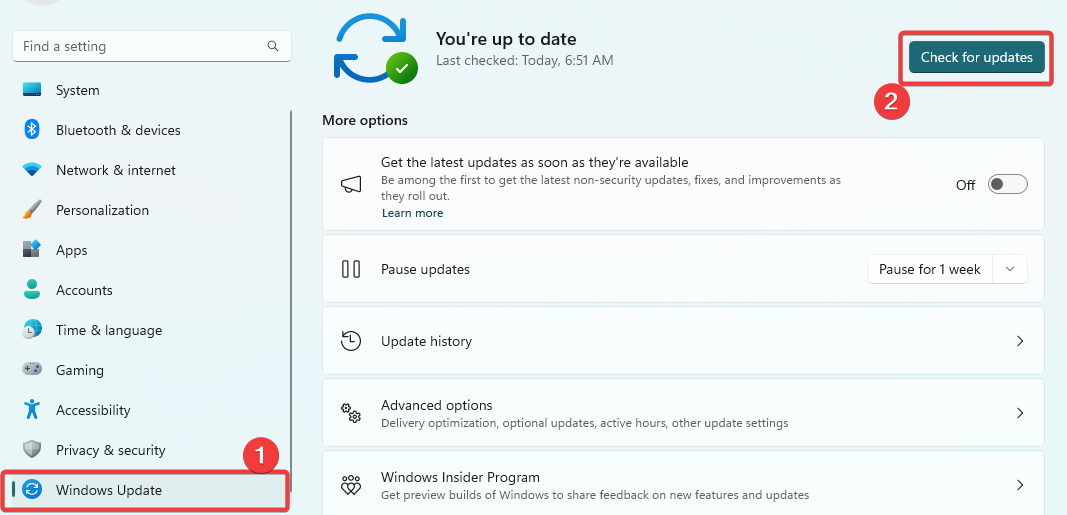
- Kliknite na Preuzmite i instalirajte sve ako se otkriju bilo kakva ažuriranja.
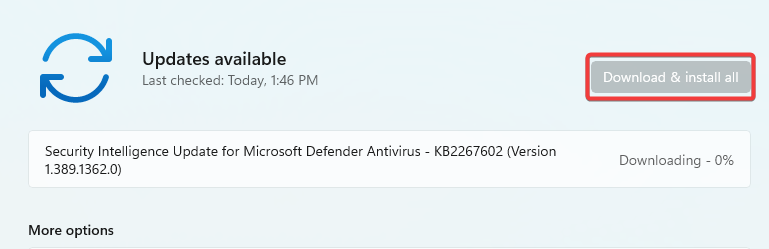
- Na kraju ćete možda morati ponovno pokrenuti računalo kako bi ažuriranje stupilo na snagu.
2. Aktivirajte Secure Boot
- Pritisnite Windows + ja otvoriti postavke aplikacija
- Idite do Sustav i Oporavak, zatim kliknite na Napredno pokretanjePonovno pokreni sada dugme.
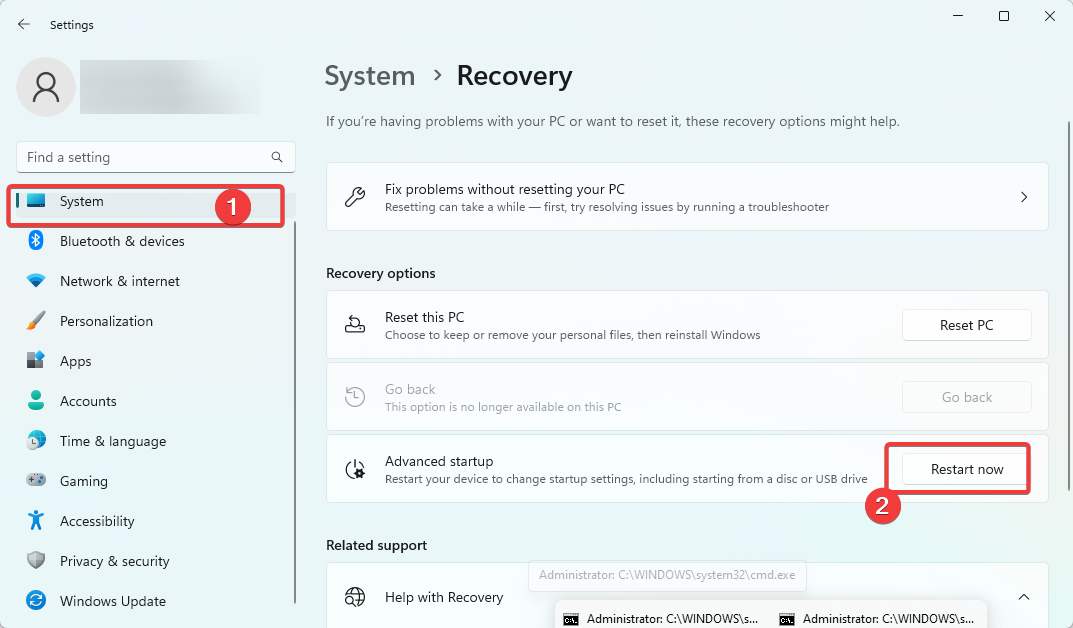
- Klik Rješavanje problema i odaberite Napredne opcije.

- Izaberi Postavke firmvera UEFI i izabrati Ponovno pokretanje.
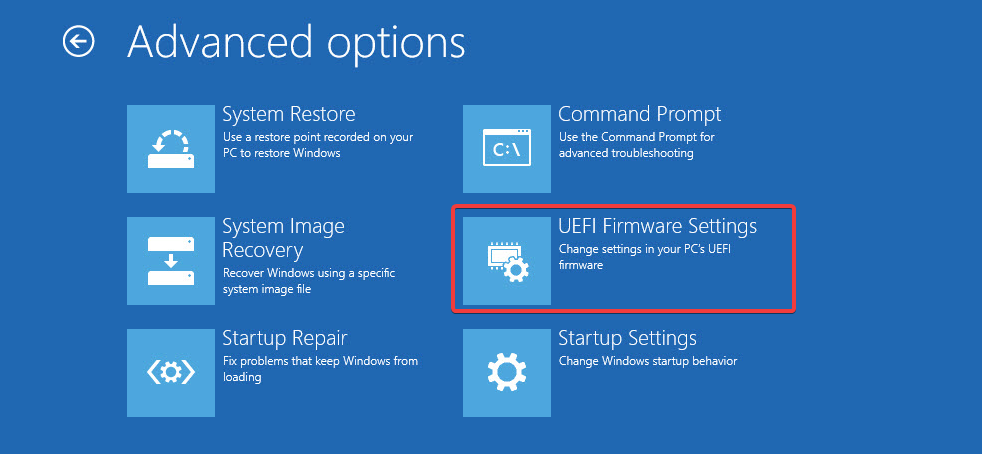
- Ovdje dođite do Sigurnost opciju i omogućite Sigurno pokretanje.
- Na kraju, spremite napravljene izmjene, ponovno pokrenite uređaj i provjerite rješava li problem.
- 7 načina za popravak Kernel-Power (70368744177664),(2) pogreške
- 0xc000001d kod pogreške: kako to popraviti na Windowsima 10 i 11
- Popravak: Došlo je do pogreške prilikom pokušaja kopiranja datoteke
- Vid.sys BSOD: uzroci i kako to popraviti u 5 koraka
3. Pokrenite Valorant u načinu kompatibilnosti
- Desnom tipkom miša kliknite svoj pokretač Valorant i odaberite Svojstva.
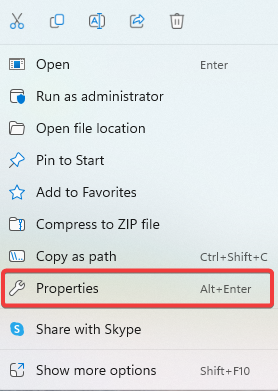
- Idite do Kompatibilnost karticu, označite Pokrenite ovaj program u načinu kompatibilnosti za potvrdni okvir.
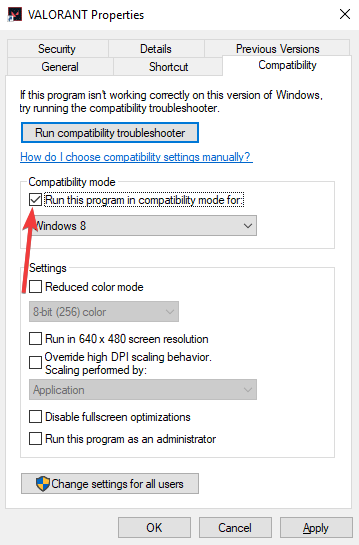
- Na kraju kliknite na primijeniti i u redu gumbe za spremanje napravljenih promjena.
4. Popravite datoteke igre
- Pokrenite svoj Riot klijent.
- Pritisnite ikonu svog profila i odaberite postavke opcija.
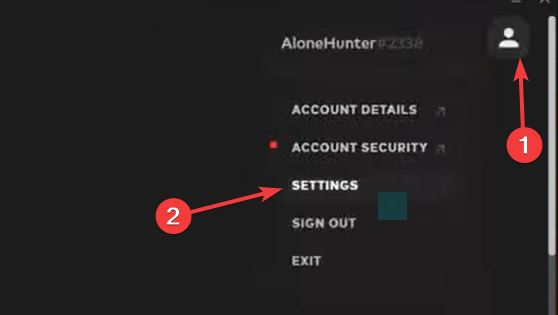
- Kliknite na Valorant i odaberite Popravak.
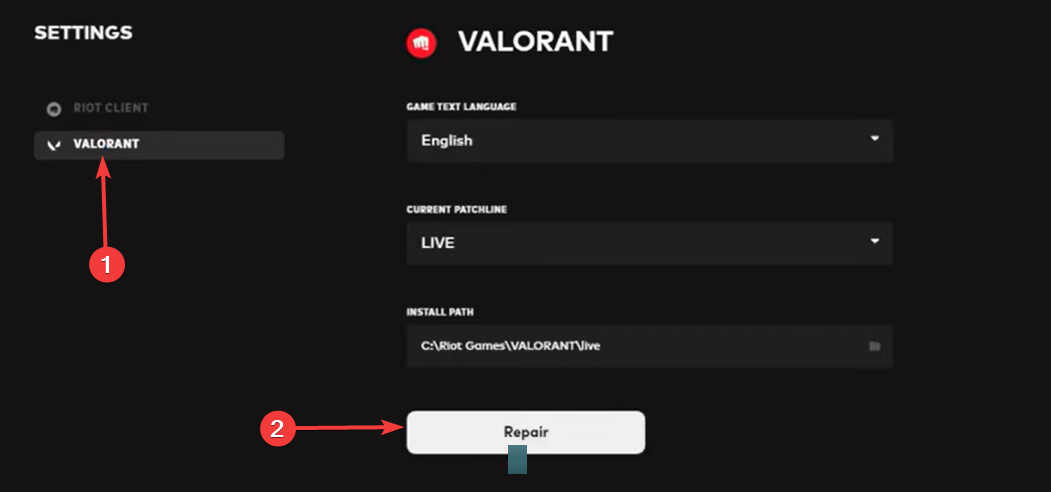
- Provjerite ispravlja li se ova verzija Vanguarda nije usklađena.
5. Ponovno instalirajte Vanguard
- Pritisnite Windows + R otvoriti Trčanje dijalog.
- Tip appwiz.cpl i udario Unesi.
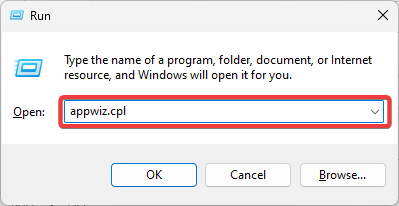
- Kliknite na Valorant s popisa aplikacija i odaberite Deinstaliraj gumb, zatim slijedite čarobnjaka da dovršite postupak.
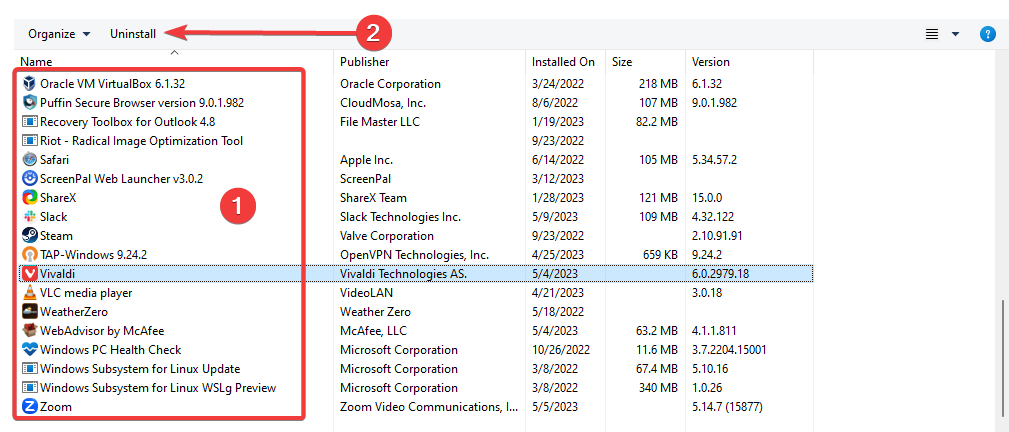
- Na kraju preuzmite i instalirajte novu kopiju na službena stranica.
Ako ste prošli kroz ove korake, više ne biste trebali dobiti ova verzija Vanguarda nije usklađena obavijest.
Također, možda ćete htjeti pokrenuti skeniranje virusa s robustan antivirus jer je poznato da u nekim rijetkim prilikama virusi pokreću pogreške u igri.
Na kraju, u odjeljku za komentare u nastavku, recite nam što vam je uspjelo.
Još uvijek imate problema? Popravite ih ovim alatom:
SPONZORIRANO
Ako gornji savjeti nisu riješili vaš problem, vaše računalo može imati dublje probleme sa sustavom Windows. Preporučujemo preuzimajući ovaj alat za popravak računala (ocijenjeno Sjajno na TrustPilot.com) kako biste im se jednostavno obratili. Nakon instalacije jednostavno kliknite Započni skeniranje i zatim pritisnite na Popravi sve.


